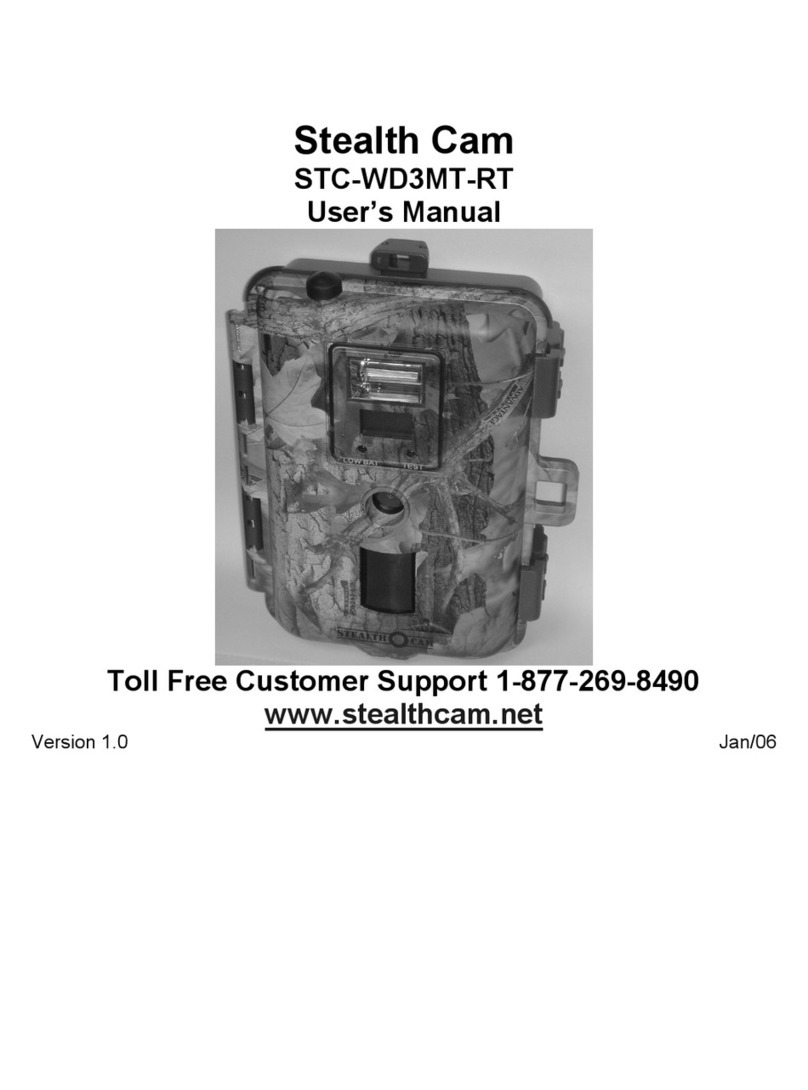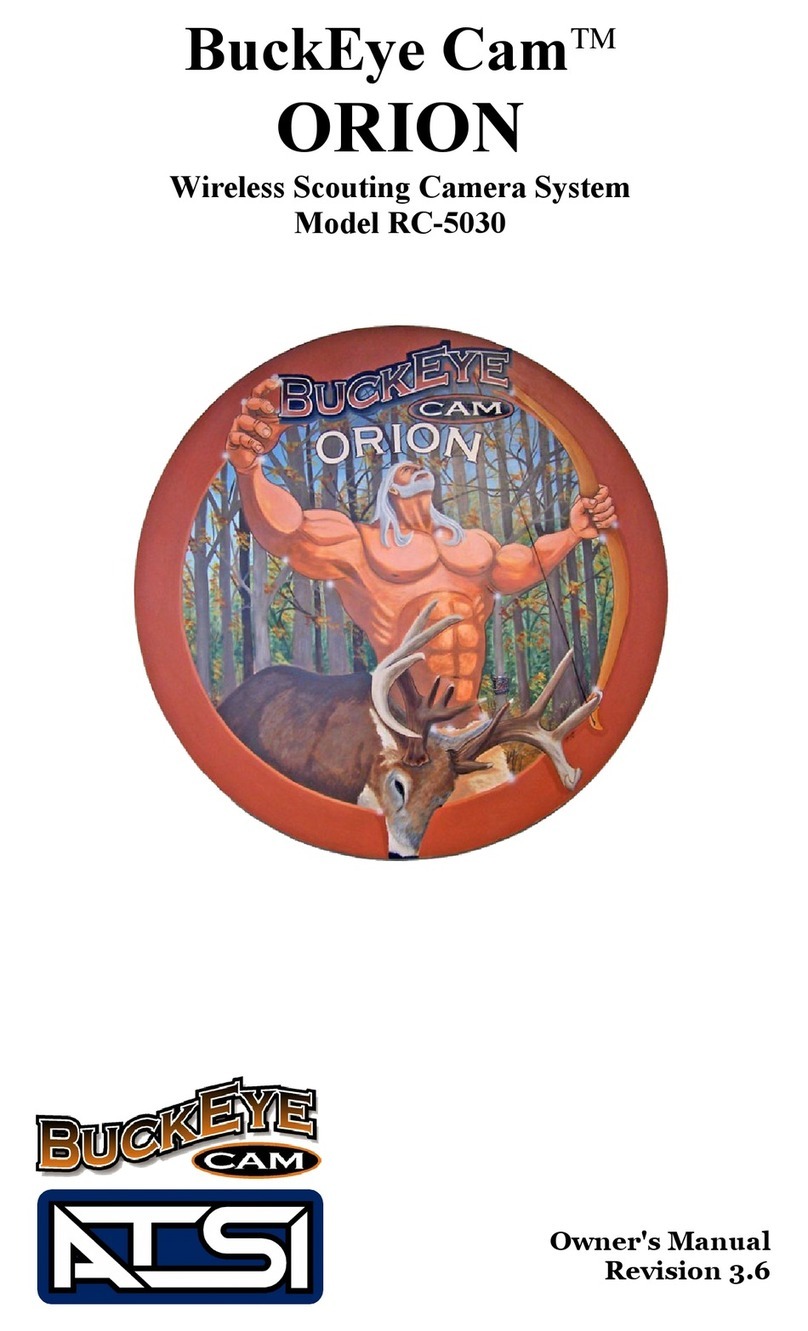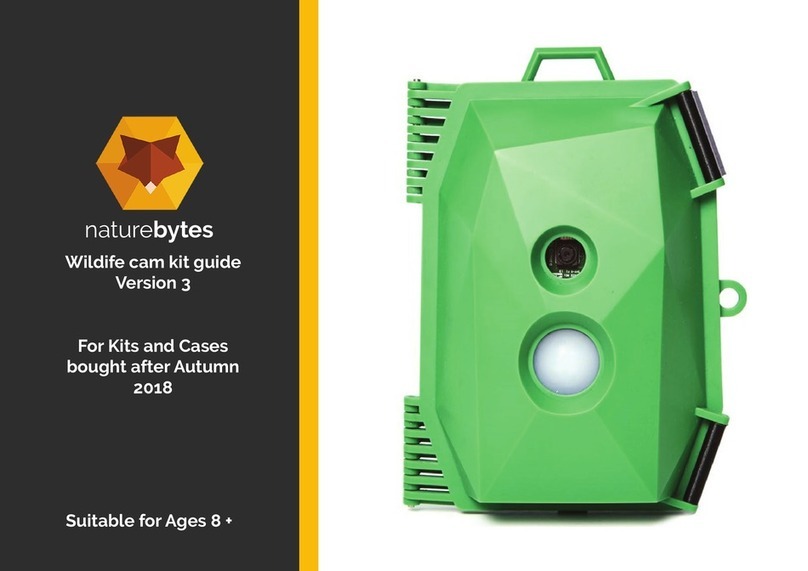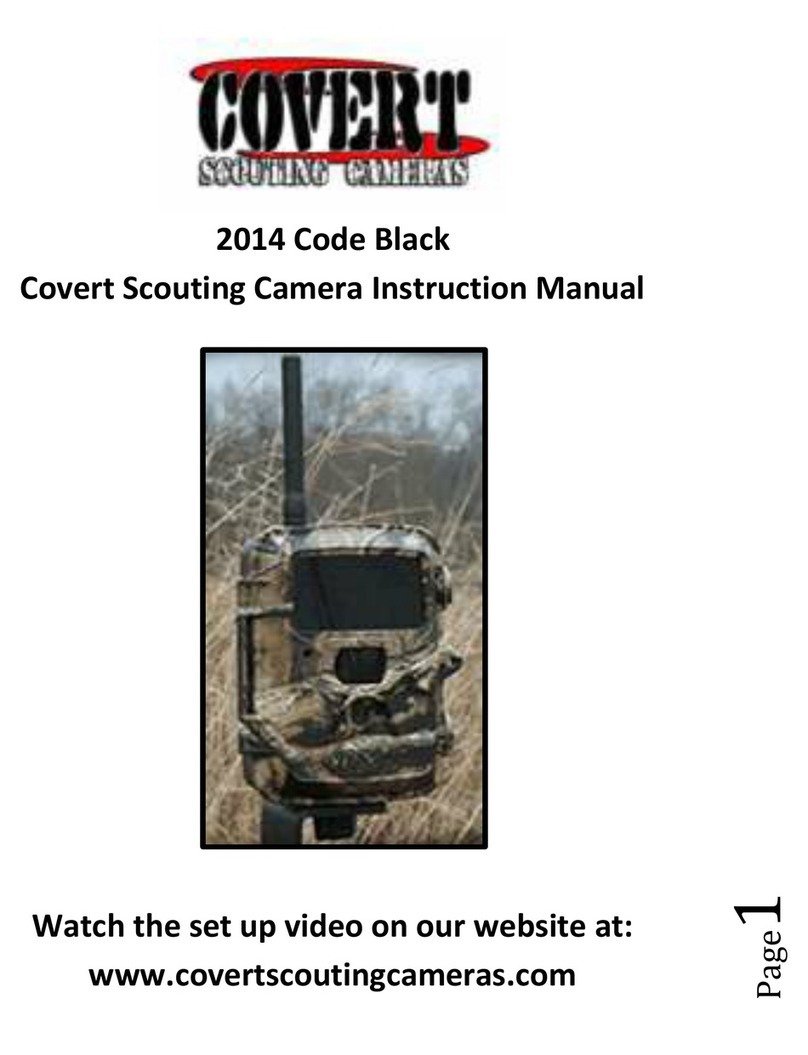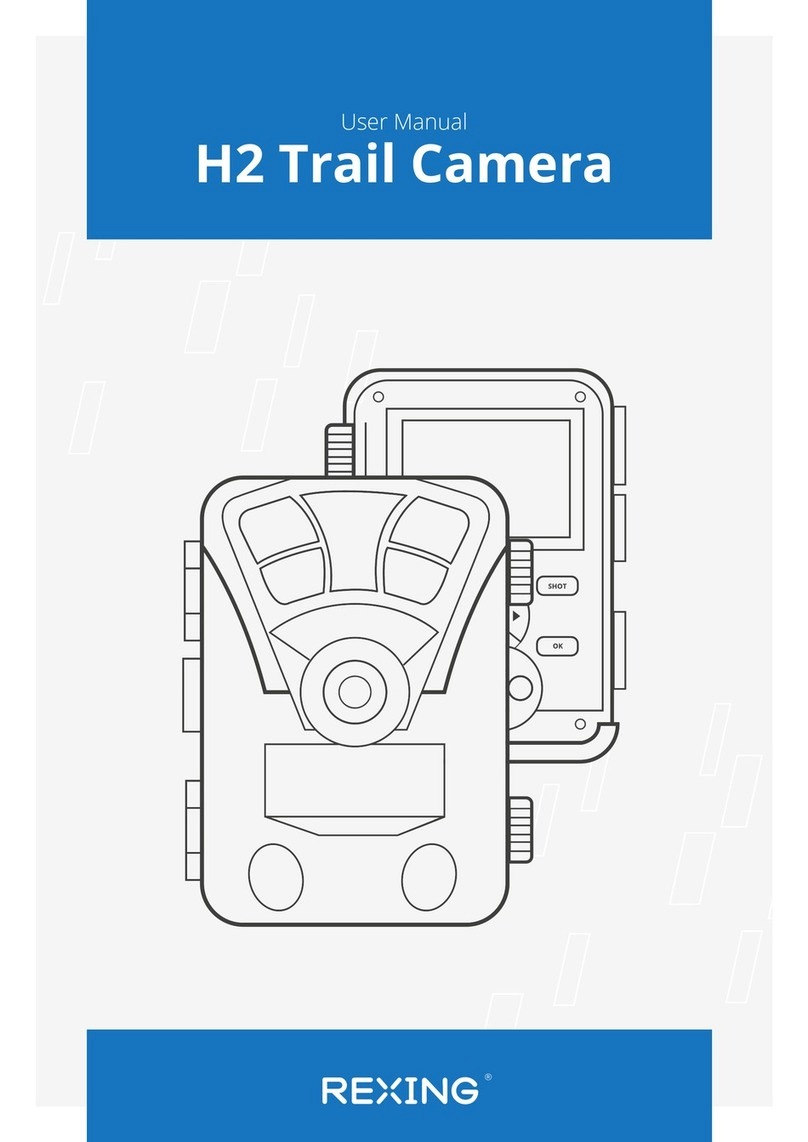Berger + Schröter 32364 User manual

[D] Bedienungsanleitung
Mini Wildkamera bis 32GB
Art.-Nr. 32364
1
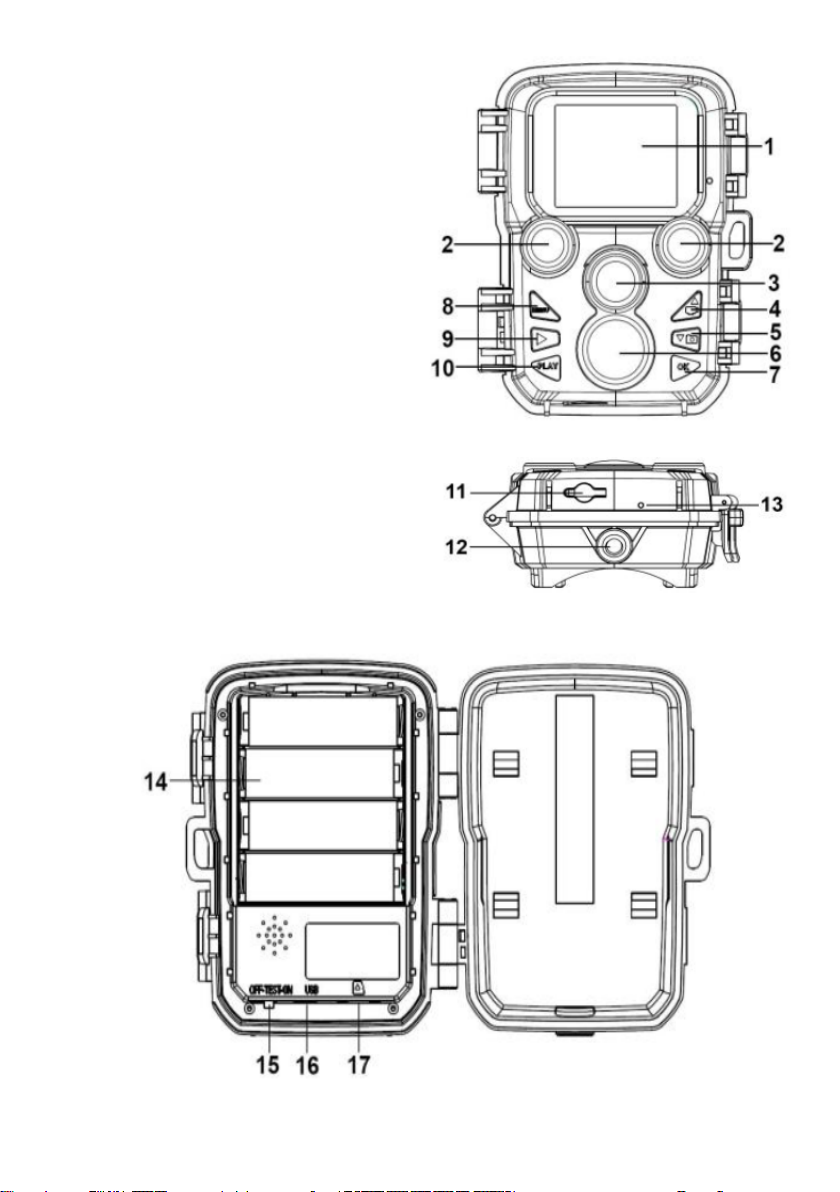
Kameraübersicht
1. LCD-Bildschirm
2. LED-IR-Blitz
3. Objektiv
4. Pfeiltaste Hoch/ Video
5. Pfeiltaste Runter/ Aufnahme
6. PIR-Sensor
7. OK/Auslösetaste
8. Menütaste
9. Pfeiltaste Rechts
10. Wiedergabetaste
11. DC-Adapteranschluss
12. Stativschlitz
13. Mikrofon
14. Batteriefach
15. EIN-TEST-AUS-Taste
16. USB-Anschluss
17. MicroSD-Kartenschacht
2

Stellen Sie den Modus-Schalter auf „Test/Ein“, um die Kamera
einzuschalten. Stellen Sie den Modus-Schalter auf „Aus“, um die
Kamera auszuschalten.
Einlegen der Speicherkarte
Bitte bereiten Sie die microSD-Karte vor und legen Sie diese zur
Datenspeicherung in die Kamera ein. Bitte formatieren Sie die Spei-
cherkarte bevor Sie Fotos oder Videos aufnehmen.
• Die Kamera unterstützt microSD-Karten von bis zu 32 GB. Es wird
empfohlen eine Hochgeschwindigkeitskarte der Klasse 6 oder höher
zu verwenden.
• Um Fehlfunktionen vorzubeugen sollte die Speicherkarte von Was-
ser, starken Vibrationen, Staub, Hitzequellen und direktem Sonnen-
licht ferngehalten werden.
• Legen Sie die Speicherkarte nicht mit Gewalt ein. Bitte richten Sie
sich nach den Markierungen auf der Kamera.
• Bitte warten Sie bei der ersten Inbetriebnahme, bis die Spei-
cherkarte die Umgebungstemperatur erreicht hat. Es kann in der
Kamera aufgrund der Umgebungstemperatur und Feuchtigkeit
zu Kurzschlüssen kommen. Bitte achten Sie bei Verwendung im
Außenbereich darauf, dass die Kamera geschützt ist.
• Wenn die Speicherkarte voll ist wird die Aufnahme automatisch
angehalten.
• Drücken Sie leicht den Rand der microSD-Speicherkarte, um diese
zu entfernen.
Grundbetrieb Ein- und Aussschalten der Kamera
Kamerastart
Bitte legen Sie vor Verwendung der Kamera die Batterien ein.
• Das Batteriefach nden Sie durch Önen der Kamera. Legen Sie 4
1,5 V AA Batterien ein. Bitte achten Sie auf die korrekte Polarität.
• Bei niedrigem Batteriestand, schließen Sie bitte die Kamera an ein
Stromkabel an (nicht im Lieferumfang enthalten).
3

Kameramodi
[OFF] :Der Modus AUS ist der sichere Modus, wenn irgendwelche
Maßnahmen ergrien werden müssen (z. B. Ersetzen der Micro-SD-
Karte oder der Batterien oder Transportieren des Geräts).
[ON]: Die Kamera nimmt automatisch Fotos oder Videos auf (mit
den aktuellen Einstellungen), wenn der PIR-Sensor eine Aktivität in
dem von ihr überwachten Bereich feststellt.
[TEST]: Im TEST-Modus können Sie die Einstellungen der Kamera
über den integrierten LCD-Bildschirm überprüfen und ändern. dem
eingebauten LCD-Bildschirm überprüfen und ändern.
Tipps zur Inbetriebnahme
1. Vergewissern Sie sich, dass die Kamera ausgeschaltet ist,
bevor Sie MicroSD-Karten oder Batterien einlegen oder entfernen.
2. Wenn Sie eine externe Stromquelle verwenden, dürfen Sie die
internen Batterien nicht entfernen. Sie können eine externe 6-V-
Gleichstromquelle mit mindestens 1,5 A an den DC-Anschluss an
der Unterseite der Kamera anschließen.
3. Fotos sind im jpg-Format und Videos im avi-Format.
4. Wenn die Speicherkarte voll ist, wird die Kamera die Aufnah-
me beenden, es sei denn, die Funktion „Endlos Aufnahme“ wurde
aktiviert. Die älteste Datei wird ersetzt und die Aufnahme wird wie
erwartet fortgesetzt.
5. Um die Micro-SD-Karte herauszunehmen, drücken Sie
Sie die Karte vorsichtig rein. Versuchen Sie nicht, sie herauszuzie-
hen, ohne sie vorher hineinzudrücken!
Systemeinrichtung
Stellen Sie den Modus-Schalter auf „Test“ um die Systemparameter
einzustellen.
1. Drücken Sie die Menütaste um das Einrichtungsmenü aufzurufen.
2. Drücken Sie die Hoch/Runter- Taste um das gesamte Menü zu
durchsuchen. Drücken Sie dann die OK-Taste um die Schnittstelle
für Optionen zu önen.
3. Drücken Sie die Hoch/Runter-Taste um alle Optionen zu durchsu-
chen. Drücken Sie dann OK um die Optionen zu bestätigen.
4. Drücken Sie die Menütaste erneut um zum vorherigen Menü zu-
rückzukehren oder das Einstellungsmenü zu verlassen.
4

Parameter Modus
[Foto]: Aufnahme von Fotos mit Bewegungserkennung.
[Video]: Aufnahme von Videos mit Bewegungserkennung.
[Foto & Video] : Erfassen Sie sowohl Fotos als auch Videos mit Be-
wegungserkennung.
Optionen: Foto/ Video/ Foto & Video
Stellen Sie die Bildauösung ein.
Optionen: 12MP (4608x2592P) / 8MP (3840x2160MP) / 5MP
(3072x1728P) / 3MP (2304x1296P) / 2MP (1920x1080P) / 1MP
(1280x720P)
Legen Sie fest, wie viele Fotos in Folge pro Auslöser aufgenommen
werden.
Optionen: 1 Foto/ 2 Fotos in Serie/ 3 Fotos in Serie
Legen Sie die Videoauösung fest.
Optionen: 1920x1080P / 1280x720P / 720x480P / 640x480P /
320x240P
Bildauösung
Serienaufnahme
Videoauösung
Zeitraer-Videoauösung
Stellen Sie die Auösung für die Zeitraer Funktion ein.
Optionen: 3072x1728P / 2304x1296P
Videolänge
Stellen Sie die Aufnahmedauer für Videoclips ein.
Optionen: 3-59 Sekunden oder 1-10 Minuten
Tonaufnahme
Nach Auswahl dieser Funktion nimmt die Kamera Videoaufnahmen
mit Tonaufzeichnungen auf.
Optionen: EIN / AUS
5

Aufnahmeabstand
Legen Sie die Zeitspanne fest, die die Kamera warten soll, bevor sie
auf eine weitere Aktivierung des Hauptsensors nach der ersten Auf-
zeichnung reagiert. Während des gewählten Intervalls zeichnet die
Kamera keine Bilder oder Videos auf.
Dadurch wird verhindert, dass auf der Speicherkarte zu viele Auf-
nahmen desselben Ereignisses gespeichert werden.
Optionen: 5 Sekunden bis 60 Minuten
Stellen Sie den Abstand der Infrarot-Induktion ein.
Optionen: Nah / Mittel / Weit weg
Hier kann die Empndlichkeit des Bewegungssensors eingestellt
werden. Für Innenbereiche und Umgebungen mit wenig Störungen
wählen Sie Hoch. Wählen Sie Mittel für Außenbereiche und Umge-
bungen mit normalen Störungen. Und wählen Sie Gering für Umge-
bungen mit starken Störungen. (Bitte beachten Sie, dass auch die
Temperatur die Empndlichkeit beeinussen kann).
Die Einstellung Hoch ist für warme Umgebungstemperaturen geeig-
net, während Gering für kalte Umgebungen gewählt werden sollte.
Optionen: Gering / Mittel / Hoch
Legen Sie die Ziel-Aufnahmezeit fest. Wie in der Abbildung unten
gezeigt, können Sie die Start- und Endzeit einstellen. Die Kamera
arbeitet nur in dem angegebenen Zeitfenster. In der anderen Zeit
bleibt die Kamera im Standby-Modus.
Optionen: Ein / Aus
IR-Entfernung
Empndlichkeits Bewegungssensor
Zielaufnahmezeit
6

Zeitraeraufnahme
Im Menü „Zeitraer“ gibt es drei Optionen, wie unten dargestellt.
[Einzelbilder]: Die Kamera nimmt automatisch Bilder nach dem ein-
gestellten Zeitintervall auf. Wenn Sie z. B. ein Intervall von 1 Stunde
einstellen, nimmt die Kamera nimmt jede Stunde ein Foto auf. Wenn
Sie beobachten wollen, dass eine Panze blüht, nimmt die Kamera
24 Fotos in 24 Stunden aufnehmen, um den um den gesamten Pro-
zess der Blüte aufzuzeichnen.
[Video]: Sie können die Intervallzeit einstellen. Der Zeitbereich reicht
von 3 Sekunden bis 24 Stunden. Wenn Sie zum Beispiel ein Inter-
vall von 1 Stunde einstellen, nimmt die Kamera jede Stunde ein
Foto jede Stunde ein Foto. Wenn die Kamera 24 Stunden lang in
Betrieb ist, werden 24 Fotos aufgenommen. Diese Fotos werden in
ein Video umgewandelt.
[Aus]: Schließt den Zeitraer.
Wählen Sie die gewünschte Sprache über das Display aus.
Optionen: Englisch /Deutsch /Dänisch /Finnisch /Schwedisch /Spa-
nisch /Französisch /Italienisch /Niederländisch /Portugiesisch /Ver-
einfachtes Chinesisch /Japanisch
Stellen Sie die Kamera so ein, dass sie Videos in einer Schleife auf-
nimmt. Wenn die Speicherkarte voll ist, wird die älteste Datei ersetzt
und die Aufnahme wird wie erwartet fortgesetzt. Wenn Sie [AUS]
wählen, stoppt die Kamera Aufzeichnung, wenn die Speicherkarte
voll ist.
Optionen: Ein / Aus
Sprache
Daueraufnahme
7

Zeit und Datum
Stellen Sie Datum und Uhrzeit in der Kamera ein. Das Datums-
format: tt/mm/jjjj, jjjj/mm/tt, mm/tt/jjjj. Das Uhrzeitformat: 24 Std.,
12 Std. Drücken Sie die Rechte Pfeiltaste um die Auswahl vorzu-
nehmen. Drücken Sie die Pfeiltasten nach oben und unten, um den
Wert einzustellen. Drücken Sie dann zur Bestätigung OK.
Optionen: Einstellung Uhrzeit & Datum / Zeitformat / Datumsformat
Versehen Sie Ihre Bilder mit einem Zeitstempel (Datum und Uhrzeit)
oder stellen Sie diese Funktion aus.
Optionen: Uhrzeit & Datum / Datum / Aus
Stellen Sie nur ein Passwort ein, wenn Sie die Kamera vor fremd-
einwirkung schützen möchten. Das Passwort besteht aus vier Zif-
fern, wobei jede Zier zwischen 0 und 9 liegt.
!ACHTUNG! Sollten Sie ihr Passwort vergessen, kann die Kame-
ra nicht mehr verwendet werden. Sie haben keine Möglichkeit das
Passwort zurückzusetzten.
Optionen: Ein / Aus
Stellen Sie den Tastenton Ein oder Aus.
Optionen: Ein / Aus
Fotostempel
Passwort Sicherheit
Akustisches Signal
Durch Formatieren der Speicherkarte werden alle Daten dauerhaft
gelöscht. Bevor Sie eine neue Speicherkarte einlegen, oder eine
Speicherkarte verwenden, die zuvor in einem anderen Gerät be-
nutzt wurde, sollten Sie diese formatieren.
Optionen: Ja / Nein
Speicherkarte formatieren
Stellen Sie die Seriennummer der Kamera nach Bedarf ein. Die
Zahl besteht aus vier Ziern, jede Zier liegt zwischen 0 und 9, und
A bis Z.
Optionen: Ein / Aus
Seriennummer
8

Zeigt Ihnen die Firmware-Daten der Kamera.
Version
Stellen Sie den Modus-Schalter auf „Test“. In diesem Modus können
manuell Fotos und Videos aufgenommen und Dateien wiedergege-
ben werden.
• [Fotos aufnehmen]: Drücken Sie die Aufnahmetaste um in den
Fotomodus zu wechseln. Drücken Sie die Auslösetaste um ein Foto
aufzunehmen.
• [Videos aufnehmen]: Drücken Sie die Videotaste um in den Video-
modus zu wechseln. Drücken Sie die Auslösetaste um die Aufnah-
me eines Videoclips zu starten. Drücken Sie die Auslösetaste erneut
um die Aufnahme anzuhalten.
• [Wiedergabe]: Drücken Sie die Wiedergabe-Taste um die Wieder-
gabeschnittstelle zu önen. Drücken Sie die Pfeiltasten Hoch und
Runter um Fotos oder Videos zu suchen. Drücken Sie dann zur
Bestätigung OK um das Video abzuspielen. Drücken Sie erneut OK
um es zu unterbrechen. Drücken Sie die Menü-Taste um die Wie-
dergabe anzuhalten. Drücken Sie die Wiedergabe-Taste erneut um
aus den Wiedergabemodus zu verlassen.
Fotos Aufnehmen, Videoaufnahmen, Wiedergabe
1) Aktuelle Datei löschen: Löschen des aktuellen Fotos oder Videos.
Optionen: Abbrechen / Löschen.
2) Alle Dateien löschen: Alle Foto- und Videodateien von der Spei-
cherkarte löschen. Optionen: Abbrechen / Löschen.
3) Diashow aktivieren: Wiedergabe der Fotos als Diashow. Jedes
Foto wird 3 Sekunden lang angezeigt. Drücken Sie OK um die Wie-
dergabe anzuhalten.
4) Schreibschutz: Datei sperren. Dies kann ungewolltes Löschen
verhindern.
Optionen: Schreibschutz für aktuelle Datei / Schreibschutz für
alle Dateien / Aktuelle Datei entsperren / Alle Dateien entsperren.
Wiedergabemenü
9
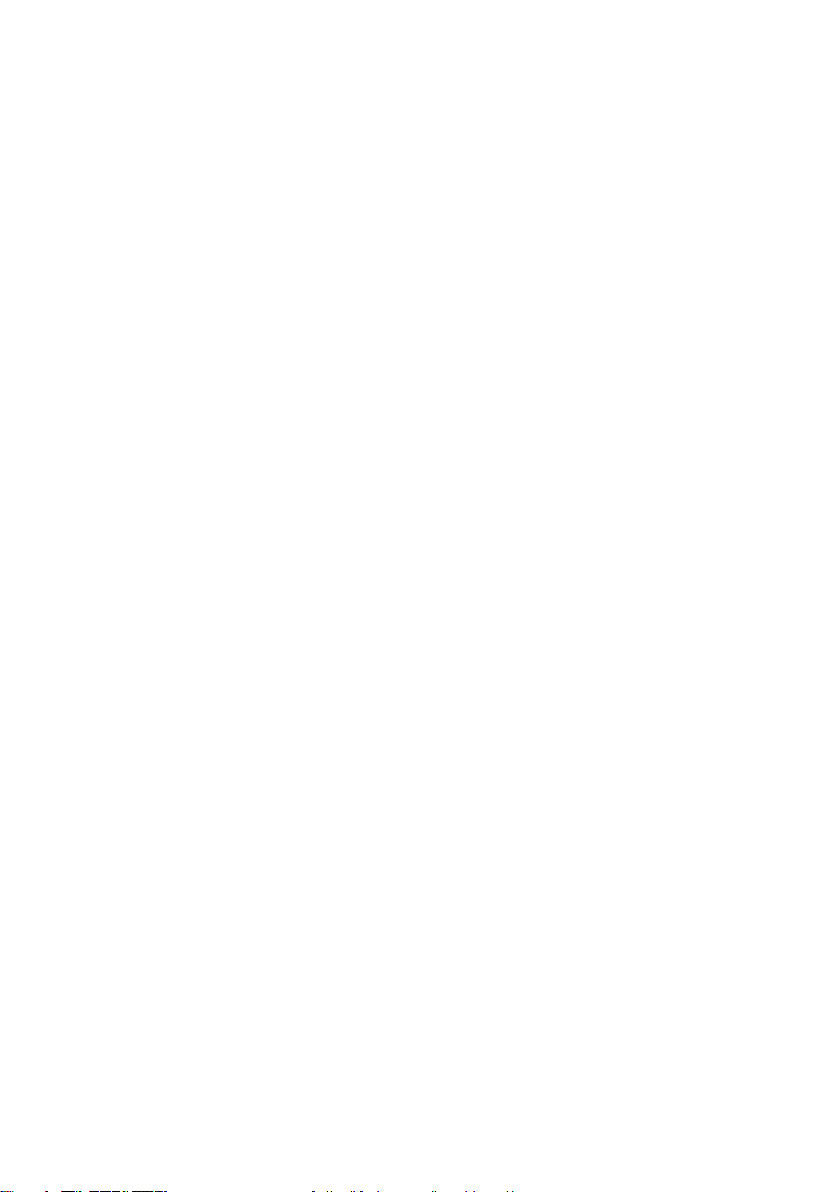
Verwendung eines Kartenlesers
1. Entfernen Sie die Speicherkarte und legen Sie diese in einen Kar-
tenleser ein. Schließen Sie dann den Kartenleser an den Computer
an.
2. Önen Sie [Arbeitsplatz] oder [Windows Explorer] und doppelkli-
cken Sie auf das „Wechseldatenträger“-Symbol, das die Speicher-
karte darstellt.
3. Kopieren Sie Foto- oder Videodateien von der Speicherkarte auf
den Computer.
Verbinden des Camcorders mit einem PC über USB-Kabel
1. Verbinden Sie über das USB-Kabel die Kamera mit dem Com-
puter. Beim Einschalten der Kamera wird der Bildschirm „MSDC“
anzeigen.
2. Önen Sie [Arbeitsplatz] oder [Windows Explorer]. Ein „Wechsel-
datenträger“ erscheint im Laufwerk. Doppelklicken Sie auf das Sym-
bol „Wechseldatenträger“ um die Inhalte anzuzeigen. Alle Dateien
werden im Ordner „DCIM“ gespeichert.
3. Kopieren Sie die Dateien auf Ihren Computer.
Herunterladen der Dateien auf einen Computer
Setzen Sie die Kamera einschließlich des Passwortes, der Serien-
nummer u.s.w. auf die Werkseinstellungen zurück.
Optionen: Ja / Nein
Einstellungen zurücksetzten
10

Copyright by:
Berger und Schröter GmbH
Am Hofe 9 - 58640 Iserlohn
Alle Rechte vorbehalten. Ohne schriftliche Zustimmung von Berger
+ Schröter darf diese Bedienungsanleitung, auch nicht auszugs-
weise, in irgendeiner Form reproduziert werden oder unter Ver-
wendung elektronischer, mechanischer oder chemischer Verfahren
vervielfältigt oder verarbeitet werden. Technische Änderungen
können jederzeit ohne Ankündigung vorgenommen werden. Die
Bedienungsanleitung wird regelmäßig korrigiert. Für technische
und drucktechnische Fehler und ihre Folgen übernehmen wir keine
Haftung.
Garantie: Wir gewähren auf dieses Produkt eine Garantie von 24 Monaten ge-
mäß den einschlägigen, gesetzlichen Bestimmungen, ab dem Datum des Kaufs
durch den Erstbenutzer.
Diese Garantie deckt alle Material- oder Herstellungsmängel ab, sie schließt
aber Folgendes nicht ein: Fehler und Mängel aus normaler Abnutzung sowie an
Verschleißteilen; Schäden oder Mängel durch zweckfremde Verwendung, durch
Unfall oder durch Abänderung.
Wir behalten uns das Recht vor, ein Garantieverlangen zurückzuweisen, wenn
der Kauf nicht belegt werden kann. oder wenn das Produkt oensichtlich nicht
richtig gewartet bzw. gepegt wurde. Bitte heben Sie den Kaufbeleg gut auf, denn
er gilt als Nachweis für das Datum des Kaufs.
Das Gerät ist im Garantiefall dem Händler nicht zerlegt und vollständig,
sowie gereinigt (wenn möglich in der Originalverpackung) zusammen mit
dem Kaufbeleg zurückzugeben.
11

[GB] User Manual
Mini Trail Camera up to 32GB
Art.-No. 32364
12

Camera Overview
1. LCD Screen
2. LED IR Flash
3. Lens
4. Up/Video Button
5. Down Photo B utton
6. PIR Se nsor
7. OK/Shot Button
8. Menu Button
9. Right Button
10. Playback Button
11. DC Port
12. Tripod Socket
13. MIC
14. Battery Slot
15. Power/Mode Switch
(OFF/TEST/ON)
16. USB Port
17. TF Card Slot
13

Set the mode switch to „Test/On“ to switch on the camera. Set the
mode switch to „O“ to switch o the camera.
Insert the memory card
Please prepare the microSD card and insert it into the camera for
data storage. Please format the memory card before taking photos
or videos.
• The camera supports microSD cards of up to 32 GB. It is recom-
mended to use a high speed card of class 6 or higher.
• To prevent malfunction, keep the memory card away from water,
strong vibrations, dust, heat sources and direct sunlight.
• Do not force the memory card. Please follow the markings on the
camera.
• When using the camera for the rst time, please wait until the me-
mory card has reached the ambient temperature. Short circuits may
occur in the camera due to the ambient temperature and humidity.
Please ensure that the camera is protected when using it outdoors.
• When the memory card is full, recording stops automatically.
• Gently press the edge of the microSD memory card to remove it.
Basic operation Switching the camera on and o
Camera start
Please insert the batteries before using the camera.
• You can nd the battery compartment by opening the camera. In-
sert 4 1.5 V AA batteries. Please pay attention to the correct polarity.
• If the battery level is low, please connect the camera to a power
cable (not included in the scope of delivery).
System setup
Set the mode switch to „Test“ to set the system parameters.
1. Press the menu button to enter the setup menu.
2. Press the up/down button to browse the entire menu. Then press
the OK button to open the options interface.
3. Press the Up/Down button to browse all options. Then press OK
to conrm the options.
4. Press the Menu button again to return to the previous menu or
exit the Settings menu.
14

Camera modes
[OFF] :OFF mode is the safe mode if any action needs to be taken
(e.g. replacing the micro SD card or batteries or transporting the
unit).
[ON]: The camera automatically takes photos or videos (with the
current settings) when the PIR sensor detects activity in the area it
is monitoring.
[TEST]: In TEST mode, you can check and change the camera‘s
settings using the built-in LCD screen. the built-in LCD screen.
Tips for commissioning
1. Make sure the camera is switched o before inserting or remo-
ving microSD cards or batteries.
2. If you are using an external power source, do not remove the
internal batteries.
You can connect an external 6V DC power source of at least 1.5A to
the DC connector on the bottom of the camera.
3. Photos are in jpg format and videos are in avi format.
4. When the memory card is full, the camera will stop recording un-
less the endless recording function has been activated. The oldest
le will be replaced and recording will continue as expected.
5. To remove the micro SD card, gently push the card in. Do not try
to pull it out without pushing it in rst!
Parameter Mode
[Photo]: Taking photos with motion detection.
[Video]: Capture videos with motion detection.
[Photo & Video] : Capture both photos and videos with motion de-
tection.
Options: Photo/ Video/ Photo & Video
Set the image resolution.
Options: 12MP (4608x2592P) / 8MP (3840x2160MP) / 5MP
(3072x1728P) / 3MP (2304x1296P) / 2MP (1920x1080P) / 1MP
(1280x720P)
Photo resolution
15

Set how many photos are taken in sequence per shutter release.
Options: 1 photo/ 2 photos in a row/ 3 photos in a row
Set the video resolution.
Options: 1920x1080P / 1280x720P / 720x480P / 640x480P /
320x240P
Photo series
Video resolution
TL Video Resolution
Set the resolution for the time-lapse function.
Options: 3072x1728P / 2304x1296P
Video length
Set the recording time for video clips.
Options: 3-59 seconds or 1-10 minutes
Audio Recording
After selecting this function, the camera records video with sound.
Options: ON / OFF
Shot Lag
Set the amount of time the camera should wait before responding to
another activation of the main sensor after the rst recording. During
the selected interval, the camera does not record any images or
videos.
This prevents too many recordings of the same event from being
stored on the memory card.
Options: 5 seconds to 60 minutes
Set the distance of the infrared induction.
Options: Near / Medium / Far
IR Distance
16

Here you can set the sensitivity of the motion sensor. Select High
for indoor areas and environments with little interference. Select
Medium for outdoor areas and environments with normal interferen-
ce. And select Low for environments with high interference. (Please
note that temperature can also aect sensitivity).
The High setting is suitable for warm ambient temperatures, while
Low should be selected for cold environments.
Options: Low / Medium / High
Set the target recording time. As shown in the illustration below,
you can set the start and end time. The camera only operates in the
specied time window. During the other time, the camera remains in
standby mode.
Options: ON / OFF
Sensitivity Motion Sensors
Target Recording Time
Select the desired language via the display.
Options: English /German /Danish /Finnish /Swedish /Spanish /
French /Italian /Dutch /Portuguese /Simplied Chinese /Japanese
Set the camera to record videos in a loop. When the memory card is
full, the oldest le is replaced and recording continues as expected.
If you select [OFF], the camera stops recording when the memory
card is full.
Options: ON / OFF
Language
Endless Capture
17

Time Lapse
There are three options in the „Time Lapse“ menu, as shown below.
[Normal]: The camera automatically takes pictures according to the
set time interval. For example, if you set an interval of 1 hour, the
camera takes a photo every hour. If you want to observe that a plant
is owering, the camera takes 24 photos in 24 hours to record the
entire process of owering.
[Time Lapse Video]: You can set the interval time. The time range
is from 3 seconds to 24 hours. For example, if you set an interval of
1 hour, the camera will take a photo every hour. If the camera is in
operation for 24 hours, 24 photos will be taken. These photos are
converted into a video.
[O]: Closes the time lapse.
Time & date
Set the date and time in the camera. The date format: dd/mm/yyyy,
yyyy/mm/dd, mm/dd/yyyy. The time format: 24 hrs, 12 hrs. Press the
right arrow key to make the selection. Press the up and down arrow
keys to set the value. Then press OK to conrm.
Options: Time & Date Setting / Time Format / Date Format
Provide your pictures with a time stamp (date and time) or turn this
function o.
Options: Time & Date / Date / O
Photo Stamp
18

Only set a password if you want to protect the camera from unaut-
horised access. The password consists of four digits, each digit
between 0 and 9.
!ATTENTION! If you forget your password, the camera can no lon-
ger be used. You have no way of resetting the password.
Options: On / O
Set the key tone On or O.
Options: ON / OFF
Password Protection
Beep Sound
Formatting the memory card permanently deletes all data.
Before inserting a new memory card, or using a memory card that
was previously used in another device, you should format it.
Options: YES / NO
Format
Set the serial number of the camera as required.The number
consists of four digits, each digit is between 0 and 9, and
A to Z.
Options: ON / OFF
Serial number
1) Delete current le: Delete the current photo or video.
Options: Cancel / Delete.
2) Delete all les: Delete all photo and video les from the memory
card. Options: Cancel / Delete.
3) Activate slideshow: Play back the photos as a slide show. Each
photo is displayed for 3 seconds. Press OK to stop the playback.
4) Write-protect: Lock le. This can prevent unintentional deletion.
Options: Write-protect current le / Write-protect all les / Unlock
current le / Unlock all les.
all les / Unlock current le / Unlock all les.
Playback Menu
19

Shows you the rmware data of the camera.
Version
Set the mode switch to „Test“. In this mode, you can
manually take photos and videos and play back les.
• [Take Photos]: Press the record button to switch to photo mode.
Press the shutter button to take a photo.
• [Record Videos]: Press the video button to switch to video mode.
Press the shutter button to start recording a video clip. Press the
shutter button again to pause recording.
• Playback]: Press the Playback button to open the playback inter-
face. Press the Up and Down arrow keys to search for photos or
videos. Then press OK to play the video to conrm. Press OK again
to pause it. Press the Menu button to pause playback. Press the
Play button again to exit playback mode.
Take Photos, Record Video, Playback
Using a card reader
1. Remove the memory card and insert it into a card reader. Then
connect the card reader to the computer.
2. Open [My Computer] or [Windows Explorer] and double-click the
„Removable Disk“ icon representing the memory card.
3. Copy photo or video les from the memory card to your computer.
Connecting the camcorder to a PC via USB cable
1. Use the USB cable to connect the camera to the computer. When
the camera is turned on, the „MSDC“ screen is displayed.
2. Open [My Computer] or [Windows Explorer]. A „Removable Disk“
appears in the drive. Double-click the „Removable Disk“ icon to dis-
play the contents. All les are saved in the „DCIM“ folder.
3. Copy the les to your computer.
Download the les to a computer
Reset the camera including the password, serial number etc. to the
factory settings.
Reset settings
20
Table of contents
Languages:
Other Berger + Schröter Scouting Camera manuals